Användarmanual RP40
Din hjälpguide

Innehållsförteckning
InnehållProduktbeskrivning
Laddning
Innan första användning
Slå på och stänga av
Touchskärm
Ladda ner appen (Android eller iOS)
Para ihop RP40 med din smartphone eller surfplatta
Ändra urtavlan
Ringa och ta emot samtal
Alternativ
Användbare tips
Teknisk information
Ansvarsfriskrivning
Produktbeskrivning
RP40 (L13 Plus) har tre funktioner på framsidan.
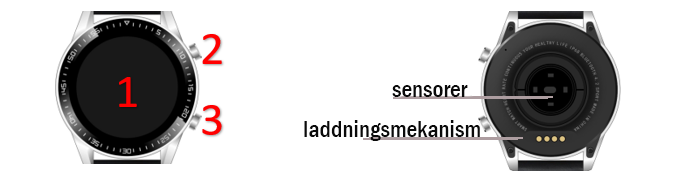
2. Den övre knappen har två funktioner
Laddning
En laddare ingår i RP40. Denna laddare är utrustad med en USB-kontakt. Du kan ansluta den här kontakten till exempelvis din bärbara dator eller laddaren till din smartphone eller surfplatta (om den har en USB-port).
Innan första användning
Innan du sätter igång din RP40 rekommenderas att du laddar den helt och hållet. Anslut laddaren till en USB-port (eller din telefons laddare) och klicka sedan in RP40 i laddaren. När du har anslutit RP40 kommer den att vibrera kort och visa en indikator för laddningsprocenten på skärmen.
Slå på och stänga av
Du slår på RP40 genom att trycka på och hålla nedre högra knappen i tre sekunder. RP40 kommer nu att starta upp och visa välkomstskärmen. Vill du stänga av RP40? Då trycker du på och håller nedre högra knappen intryckt igen i tre sekunder. RP40 kommer då att be dig bekräfta att du vill stänga den.
Touchskärm
Ladda ner appen (Android eller iOS)
För att ansluta RP40 till din smartphone eller surfplatta installerar du appen 'MasWear'. Du hittar den här appen i Google Playstore eller Apple App Store på din enhet.
Para ihop RP40 med din smartphone eller surfplatta
Följ stegen nedan för att ansluta RP40 till din smartphone eller surfplatta efter att ha installerat appen 'MasWear':
Ändra urtavlan
Tryck länge på tidsskärmen för att få en valmeny med alla tillgängliga urtavlor. Du kan svepa åt vänster och höger för att visa alla alternativ. När du har gjort ett val klickar du på 'OK'.
Du kan också ändra urtavlan via appen "MasWear". Har du sett en snygg design? Klicka då på den och klicka på 'Get the watch face' (Hämta urtavlan). Du ska nu flytta urtavlan till din smartwatch gratis! Det är bara din urtavla som ändras, inte hela designen på din smartwatch.
Ringa och ta emot samtal
Så länge du är ansluten till L13 Plus och L13 Plus Audio kan du ringa och ta emot samtal med din smartwatch. Du kan ange ett nummer via alternativet 'Urtavlan'/'Dial' och ringa direkt genom att trycka på den gröna knappen, eller så kan du synkronisera dina kontakter via MasWear-appen och på så sätt klicka på dina kontakter för att ringa ett samtal. Det första alternativet via ratten fungerar väldigt enkelt. Gå till 'Klocktavla' via huvudmenyn och knappa in numret. Du stänger med den gröna knappen och klockan ringer. För att ringa dina kontakter utan att ange numret är det viktigt att du synkroniserar kontakterna med din klocka via MasWear-appen på din telefon. Stegen för detta är enkla:
Gjort! Dina kontakter har sparats.
Alternativ
Slå på pulsmätaren
Gå till huvudmeny (knappen uppe till höger) och klicka på 'Heart rate' (hjärtfrekvens). Klicka på startknappen för att starta mätningen
Slå på blodtrycksmätaren
Gå till huvudmeny (knappen uppe till höger) och klicka på 'Blood pressure' (blodtryck). Klicka på startknappen för att starta mätningen.
Slå på sportläget
För att aktivera sportläget på RP40 går du till 'Sport' (sporter) i menyn, väljer den sport du vill utföra och klickar på 'Go' (Kör) på skärmen.
RP40 räknar nu automatiskt ner från 3 till 0, varefter alla viktiga mätningar registreras.
För att visa data efter att du stängt av skärmen, svep till höger från tidsskärmen.
Du stoppar mätningen genom att klicka på sportlägesskärmen och trycka på den vänstra, röda 'stop'-knappen. Det är också möjligt att tillfälligt pausa mätningen. Detta gör du genom att klicka på den högra, gröna 'paus'-knappen.
När du har stoppat mätningen har du fortfarande möjlighet att spara hela mätperioden med den högra, gröna knappen eller att radera den med den vänstra, röda knappen.
OBS: Om du har anslutit din RP40 till din smartphone eller surfplatta kan mätdata även hittas där i appen 'MasWear'.
Användbare tips
Ändra språk
Om du vill ändra språket som RP40 är inställd på följer du stegen nedan::
Om du av misstag har ställt in språket till ett språk som är okänt för dig och du inte vet hur du ska komma tillbaka till språkinställningarna, följ följande instruktion med symboler:


Ändra tiden manuellt
För att manuellt ändra tiden på RP40 följer du stegen nedan::
Observera: Om du har angett tiden manuellt måste du också manuellt växla mellan sommar- och vintertid.
Återställa till fabriksinställningar RP40
För att återställa RP40 till fabriksinställningarna följer du stegen nedan:
Observera: Om du återställer din RP40 till fabriksinställningarna kommer den att raderas helt och hållet. Alla data och inställningar som du har sparat kommer att raderas.
Rengöra laddarens kontaktpunkter
När du bär RP40 kommer kroppsfetter att avsättas på insidan av klockan. Detta kan leda till att RP40 förlorar kontakten med laddaren och slutar ladda. Det är därför klokt att regelbundet rengöra RP40:s baksida. Du kan göra detta med till exempel en bomullspinne och lite tvål och vatten.
Obs. RP40 är vattentät enligt IP68. Du behöver alltså inte oroa dig för att orsaka vattenskador genom att rengöra den på detta sätt.
Teknisk information
Klockans mått: 46.6*46.6*11.45 millimeter
Klockarmbandets material: Konstläder
Klockans material: Mässing
Batteri: 280 mAh
Bluetooth: 4.0
System som stöds: Android 5.0 och högre eller iOS 9.0 och högre
Språk som stöds: holländska, engelska, tyska, finska, italienska, portugisiska, polska, spanska, franska, grekiska, ungerska, tjeckiska, ryska, turkiska, vietnamesiska, indonesiska, malaysiska, filippinska, kinesiska.
Ansvarsfriskrivning
Damm- och vattentålighet
Smartklockan är certifierad enligt IP68. Det innebär att en oberoende institution har testat klockan för damm- och vattentålighet och att den klarade testet. Vi rekommenderar dock inte att klockan utsätts för stora mängder vatten för länge. IP68 innebär att enheten är dammtät och att den tål inte att sänkas ned i vatten.
Inte en medicinsk enhet
Din smartwatch är inte en medicinsk enhet och mätningarna är endast avsedda som referens. Använd den aldrig som en ersättning för läkare eller medicinska apparater.
